Ẩn tất cả file và icon trên màn hình Mac (Macbook) sẽ giúp chúng ta cảm thấy thoáng mát hơn nhìn vào màn hình, đặc biệt với những ai chuyên lưu tệp ra desktop. Bạn sẽ không bị đồng nghiệp đánh giá là người bừa bộn khi họ đến gần ngắm nhìn chiếc máy tính của chúng ta. Chỉ với 1 giây là ẩn tất cả mọi thứ, chỉ để lại ảnh nền với độ phân giải 2K trên màn hình siêu đẹp của Mac thôi.
Ứng dụng ẩn tất cả file icon trên màn hình Mac
Bước 1: Bạn mở App Store và tải ứng dụng HiddenMe về máy. Nó có bản Pro nữa nhưng chúng ta chỉ dùng bản miễn phí là đủ.
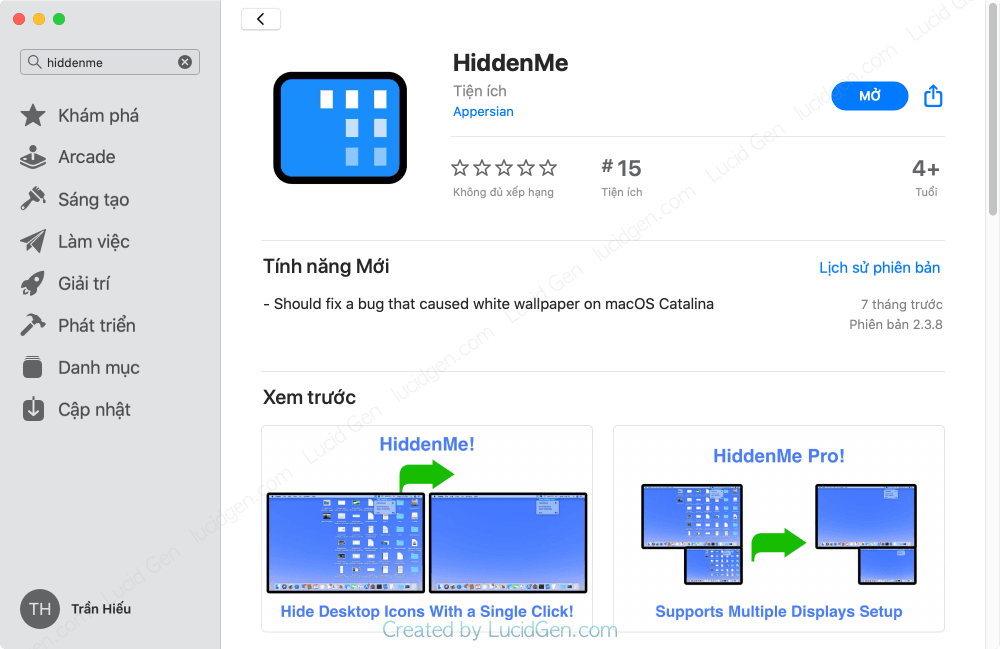
Bước 2: Bạn mở ứng dụng HiddenMe lên, nó sẽ xuất hiện một biểu tượng trên thanh thông báo. Bạn nhấp vào biểu tượng HiddenMe và chọn Hide Desktop Icons (Ẩn tất cả icon trên màn hình Mac & Macbook).
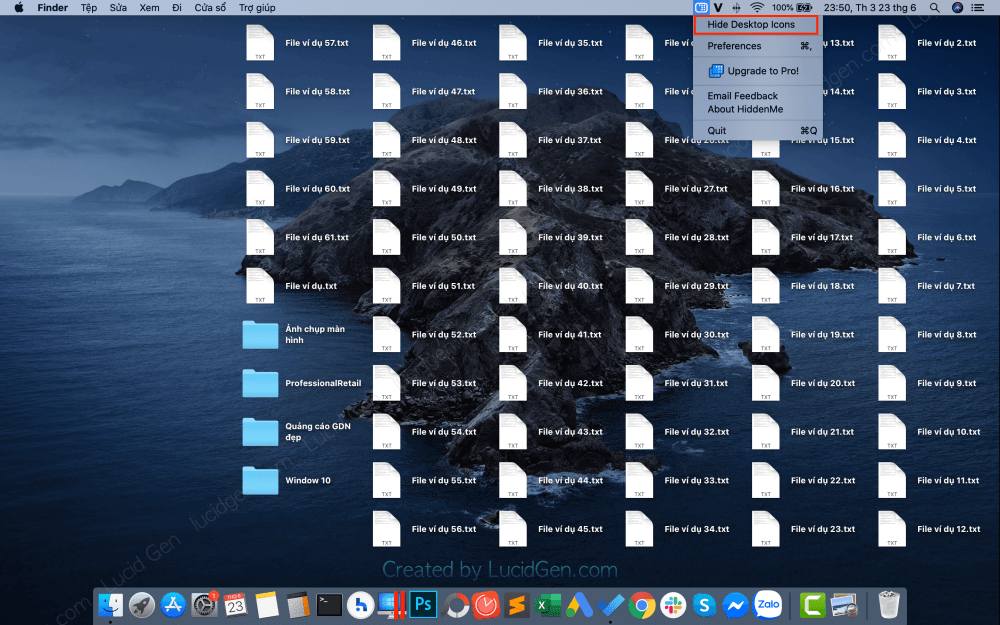
Để hiển thị lại các file và icons đã thì bạn nhấp lại vài biểu tượng HiddenMe và chọn Show Desktop Icons (Hiển thị tất cả icon trên màn hình).

Thiết lập để thao tác chỉ trong 1 giây
Hãy thiết lập để sử dụng HiddenMe tiện lợi hơn, bạn nhấp vào biểu tượng HiddenMe và chọn Preferences.

Có 2 tùy chọn mình đề xuất bạn nên sử dụng là Single click to hide/unhide, Right-click for menu và Shortcut. Các phần còn lại không quan trọng lắm nhưng mình cũng giải thích để bạn dễ hiểu mà sử dụng.
Startup: Khi khởi động máy.
- Open at Login: Mở HiddenMe khi máy tính vừa mở.
- Hide icons at Lauch: Ẩn tất cả icon khi mở HiddenMe.
Background: Ảnh màn hình.
- Use desktop wallpaper: Dùng ảnh nền của màn hình.
- Use solid color: Dùng một màu sắc tùy chọn.
- Use custom wallpaper: Dùng một ảnh nền khác.
Behavior: Hành vi người dùng.
- Single click to hide/unhide, Right-click for menu: Nhấp chuột trái vào biểu tượng HiddenMe sẽ ẩn / hiện toàn bộ file và icon trên màn hình Mac (Macbook), nhấp chuột phải vào biểu tượng HiddenMe sẽ mở menu.
- Double click on desktop to show the icons: Nhấp đúp chuột vào màn hình sẽ hiển thị lại những file và icon đã ẩn.
Shortcut: Bạn nhấp vào nút Record Shortcut sao đó bạn gán cho nó một phím tắc nào đó. Ví dụ mình sẽ gán là [Control] [D]. Khi mình bấm phím tắt này thì HiddenMe sẽ ẩn / hiển tất cả file và icon trên desktop Mac (Macbook).

Lời kết
Bạn thấy ứng dụng HiddenMe có hữu ích không, bản Pro của HiddenMe có thể ẩn cùng lúc nhiều thiết bị nữa đấy, nhưng mình thấy rằng bản thường đã đủ dùng rồi. Bạn có thích những bài viết đơn giản mà hiệu quả như thế này không, hãy để lại bình luận bên dưới nhé.






Hay quá, mình cũng đang tìm tính năng này, thì ra phải cài app
ừm Tuấn, mấy tính năng ko thấy trên Mac thì tìm app lại có